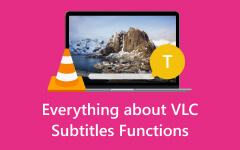Comment extraire des sous-titres avec un DVD avec les meilleurs outils d'extraction à utiliser
Avoir des sous-titres dans un grand film est l'une des tendances de nos jours. En fait, même les courts clips que nous voyons en ligne sont sous-titrés et sous-titrés, ce qui profitera non seulement à nous, les téléspectateurs réguliers, mais aussi aux téléspectateurs malentendants. De plus, les sous-titres sont devenus plus importants depuis que de nombreux films dans différentes langues ont été fréquentés dans le monde entier, et les sous-titres sont leur seul espoir de comprendre le contenu. Pour cette raison, savoir déchirer et ajouter des sous-titres à un DVD lorsque vous extrayez le contenu est essentiel. Par conséquent, voici les meilleures solutions pour vous aider à accomplir cette tâche.
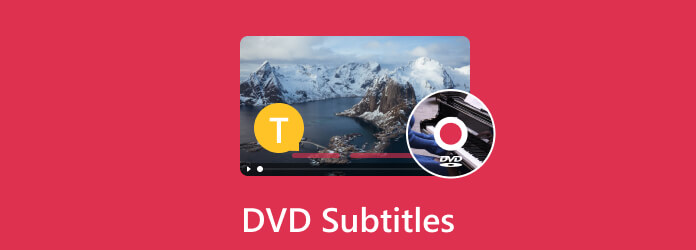
Partie 1. Comment extraire un DVD avec des sous-titres
Pour extraire efficacement votre DVD avec ses sous-titres, vous devez utiliser des extracteurs efficaces qui rassembleront les fichiers de sous-titres avec le contenu. Pour cette raison, voici les deux logiciels d'extraction les plus étonnants qui valent la peine d'être essayés.
1. Tipard DVD Ripper
Tipard DVD Ripper est un programme d'extraction conçu pour transcoder et convertir des DVD en différents formats numériques. Il vous permet d'extraire le contenu du DVD d'un disque, y compris la vidéo ou le film, le son ou l'audio et les pistes de sous-titres, puis de les convertir en un fichier multimédia numérique compatible avec n'importe quel appareil et lecteur multimédia que vous utilisez. Avec ce Tipard DVD Ripper, vous pouvez convertir le DVD en MP4 avec sous-titres et en 500 autres formats tels que MKV, WMV, AVI, MOV, etc. En outre, il fournit plusieurs options de personnalisation, où vous pouvez recadrer et découper le fichier vidéo, régler le contraste, la luminosité et la saturation, inclure des filigranes, appliquer divers effets vidéo et fusionner plusieurs titres de DVD et en faire un seul fichier.
Ce qui le rend encore plus remarquable, c'est qu'il prend également en charge la conversion par lots, ce qui vous permet d'extraire de nombreux DVD en une seule opération. Dans l'ensemble, le programme d'extraction de DVD est un outil logiciel simple et multifonctionnel qui vous permet de numériser vos collections de DVD, vous permettant de profiter facilement de vos films et vidéos DVD sur votre choix d'appareil sans avoir besoin d'un disque optique. En attendant, apprenons à extraire des DVD avec des sous-titres à l'aide de ce Tipard DVD Ripper.
Étape 1Commencez par saisir une version de ce logiciel sur votre ordinateur en cliquant sur le Télécharger boutons ci-dessous.
Étape 2Lancez votre ripper nouvellement installé et chargez le DVD que vous souhaitez classer en cliquant sur le "Plus" bouton au centre de son interface. Veuillez noter que vous pouvez charger un ISO, un dossier et un disque. Ainsi, si le DVD que vous souhaitez extraire provient d'un disque, vous devrez d'abord insérer le disque avant de lancer l'extracteur.
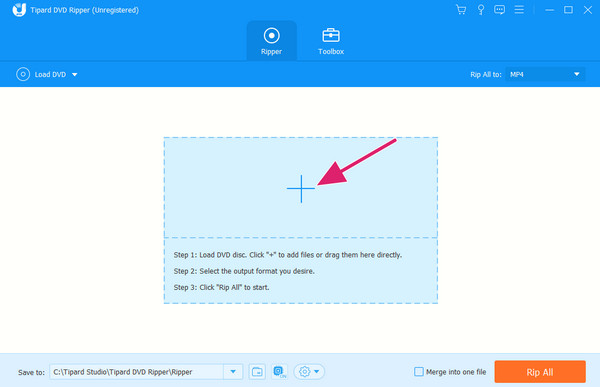
Étape 3Lorsque l'importation est terminée, sélectionnez le format vidéo numérique souhaité lorsque vous cliquez sur le Extraire tout en bouton fléché. Après cela, choisissez la qualité souhaitée pour votre sortie, puis appuyez sur le Extraire tout pour démarrer le processus d'extraction.
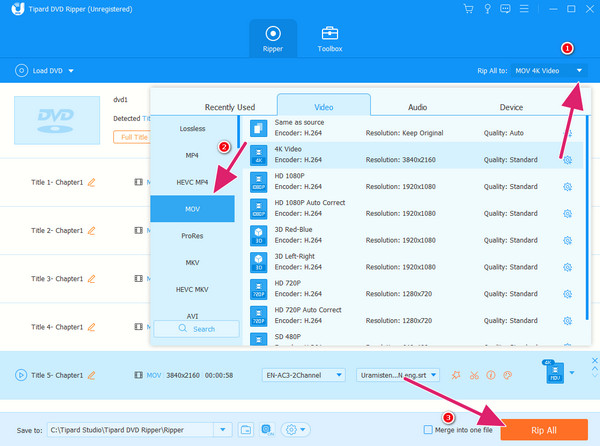
2. VLC Media Player
Un autre programme qui peut vous fournir un processus d'extraction réussi est ce VLC Media Player. Ce VLC est bien connu pour être un lecteur multimédia gratuit et open-source qui fonctionne sur divers formats vidéo et audio. En plus de la fonction de lecture multimédia polyvalente, VLC peut ripper des DVD avec les pistes audio et de sous-titres facilement. Grâce à cette fonctionnalité d'extraction de VLC, vous pouvez produire des copies numériques que vous pouvez lire sur divers lecteurs multimédias sans le disque réel, ce qui vous facilite la tâche, même lors de la collecte de contenu DVD. De plus, si votre DVD contient divers sous-titres ou options de langue dédiés aux personnes malentendantes, ce programme vous permet de choisir parmi les nombreuses pistes de sous-titres disponibles. Vous pouvez également conserver les fichiers de sous-titres séparément ou superposer ou désentrelacer les sous-titres sur la vidéo. Ainsi, voici les étapes à suivre pour extraire un DVD avec des sous-titres avec VLC.
Étape 1Lancez le VLC sur votre ordinateur après avoir inséré le DVD dans votre lecteur optique. Ensuite, cliquez sur le Médias et choisissez le Ouvrir le disque bouton. Ensuite, dans la nouvelle fenêtre, parcourez le DVD, cliquez sur le bouton fléché de lecture et choisissez le Convertir option.
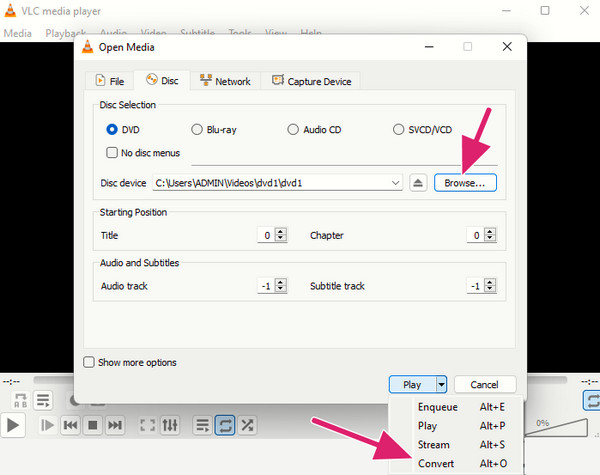
Étape 2Sélectionnez le format de sortie souhaité dans la fenêtre suivante en cliquant sur le bouton fléché du Profil .
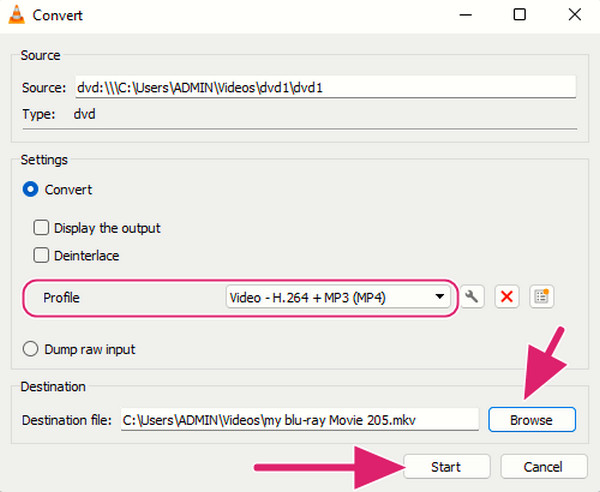
Étape 3Ensuite, cliquez sur le Explorer pour choisir votre destination de sortie. Et enfin, appuyez sur le Accueil bouton pour assimiler le processus d'extraction.
Partie 2. Comment ajouter des sous-titres à un DVD
Maintenant, si vous souhaitez ajouter un DVD de fichier de sous-titres parce que vous souhaitez graver un DVD avec des sous-titres et autres, vous devez rencontrer et utiliser ce Tipard DVD Créateur. Ce programme est conçu pour créer des DVD à partir de différents types de vidéo. Il fournit une interface pratique et une variété de fonctionnalités pour améliorer et personnaliser le processus de création de DVD. Ses caractéristiques incluent sa capacité à intégrer des sous-titres dans le DVD. Et si vous utilisez ce créateur de DVD Tipard pour ajouter des sous-titres à un DVD, vous pouvez télécharger vos fichiers vidéo et, en même temps, associer des fichiers de sous-titres dans SRT et SUB aux vidéos. De plus, vous pouvez également utiliser ce logiciel pour ajuster les paramètres du sous-titre, tels que la police, la position, la taille et la couleur, selon vos préférences. D'autre part, voici les étapes pour ajouter des sous-titres à un DVD.
Étape 1Lancez le logiciel après l'avoir installé. Ensuite, cliquez sur le Disque DVD et procédez à l'importation du DVD avec lequel vous souhaitez ajouter le fichier de sous-titres en cliquant sur le Ajouter un fichier média .
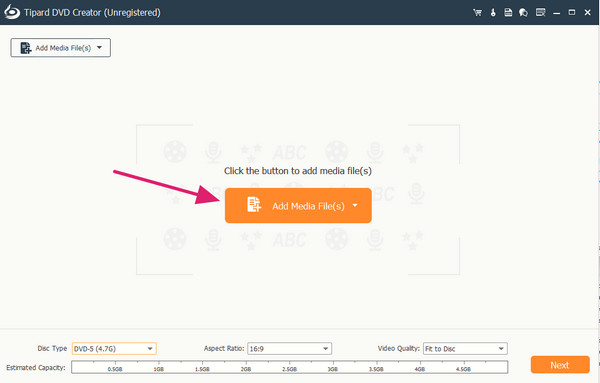
Étape 2Une fois le contenu du DVD chargé, appuyez sur le bouton fléché Aucun sous-titre section et cliquez sur le Ajouter et modifier un sous-titre option. Une fois cliqué, une nouvelle fenêtre apparaîtra. Frappez le Ajouter un sous-titre bouton de sous-titre et importer le fichier ; vous pouvez également le modifier, puis cliquez sur le Appliquer bouton. Après cela, cliquez sur le Suivant .
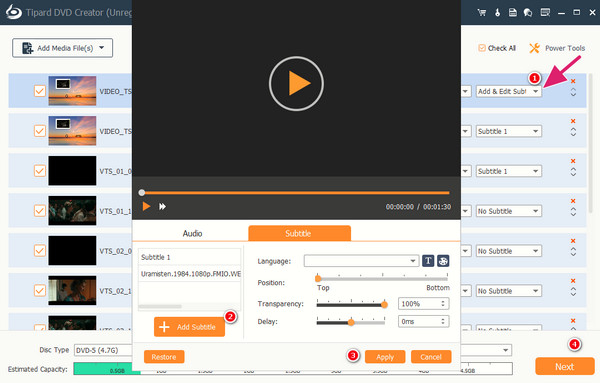
Étape 3Finalisez la tâche en appuyant sur le Brûler sur la fenêtre d'interface suivante.
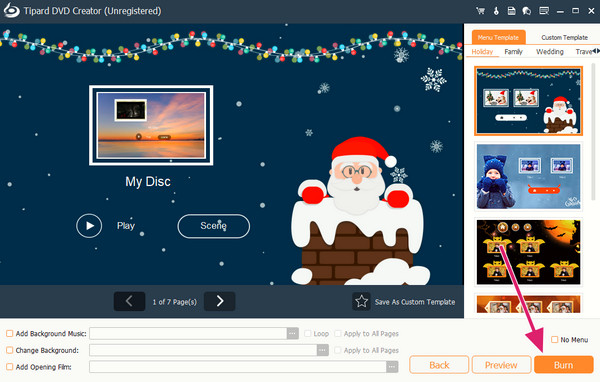
Remarque:Outre la gravure de disques DVD avec sous-titres, ce créateur vous permet également de créer des DVD ISO et des dossiers avec des fichiers multimédias et des fichiers de sous-titres. Par rapport aux disques physiques, ISO et les fichiers de dossiers sont plus accessibles.
Partie 3. FAQ sur l'extraction et l'ajout de sous-titres sur DVD
Comment extraire les sous-titres d'un DVD avec Windows Media Player ?
Malheureusement, Windows Media Player n'a pas de fonction d'extraction de DVD intégrée. Par conséquent, vous ne pouvez pas l'utiliser pour extraire les sous-titres de votre DVD.
Comment activer les sous-titres sur un DVD avec VLC ?
Pour activer les sous-titres tout en regardant le DVD sur VLC, il vous suffit d'accéder au menu DVD. Ensuite, choisissez la langue des sous-titres et l'option pour activer les sous-titres et profitez-en.
Pourquoi ne puis-je pas obtenir de sous-titres sur mon DVD ?
Plusieurs raisons de ne pas vous permettre d'obtenir des sous-titres sur DVD. Et la raison la plus courante est le problème de compatibilité.
Conclusion
Vous y trouverez les instructions pour extraire et ajouter des sous-titres à un DVD. Cet article vous a fourni les étapes complètes des meilleurs programmes que vous devez utiliser pour cette tâche. Mais avant de procéder à l'extraction et à l'ajout, choisissez le meilleur outil pour vous. Quant à notre propre point de vue, le Tipard DVD Ripper et par Tipard DVD Créateur sont les programmes parfaits à utiliser.